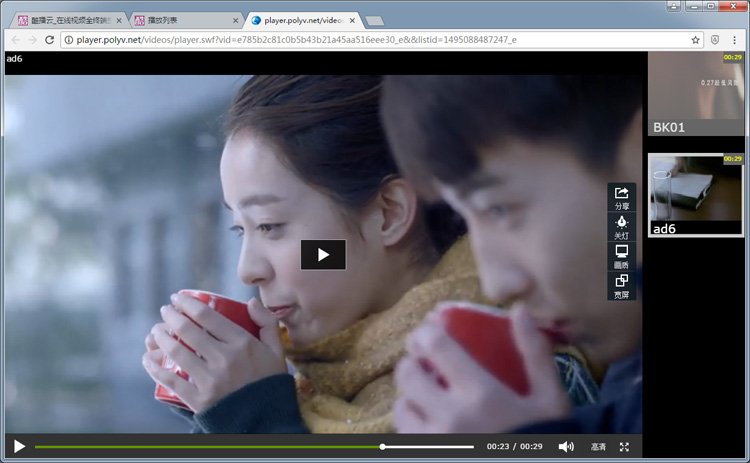- 3.酷播云管理平台
- 3.1 上传视频
- 3.2 获取视频代码
- 3.3 用户调用视频代码
- 3.4 视频管理
- [1] 视频列表
- [2] 播放列表
- [3] 视频回收站
- [4] 视频同步
- 3.5 播放器
- [1] 播放器名称
- [2] 皮肤设置
- [3] 播放器Logo
- [4] 片头设置
- [5] 片尾设置
- [6] 播放列表
- [7] 右侧菜单设置
- [8] 语言设置
- [9] 分享设置
- 3.6 广告功能
- 3.7 数据统计
- [1] 数据概况
- [2] 实时数据
- [3] 播放量
- [4] 播放量排行
- [5] 播放时长
- [6] 观看比例
- [7] 观看热点
- [8] 播放域名
- [9] 时段统计
- [10] 观看日志
- [11] 观众量
- [12] 地理位置
- [13] 终端环境
播放列表
第1步:登录酷播云管理平台后,点击【视频列表】如下图,我们先创建一个播放列表,播放列表的意思是,实现多个视频的列表连续播放。
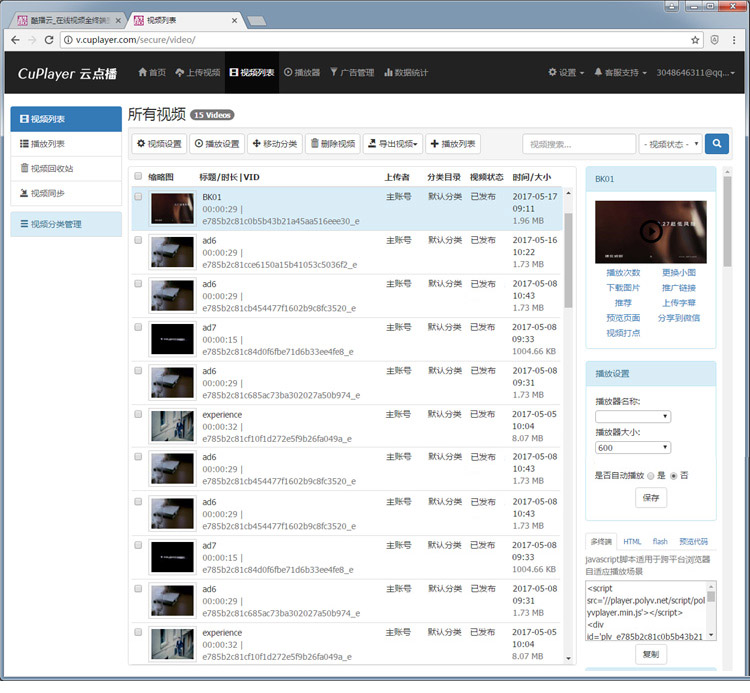
第2步,再点击【播放列表】 >> 【新建】,新建一个视频列表,参考如下。
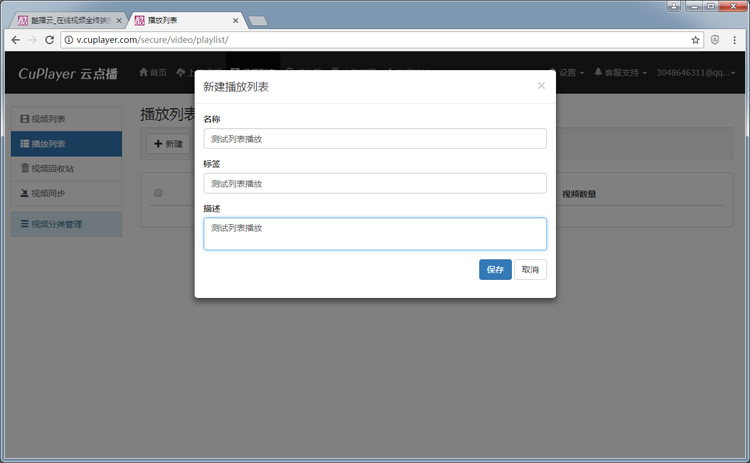
第3步,在视频列表中,勾选您要添加到播放列表中的视频,参考如下:
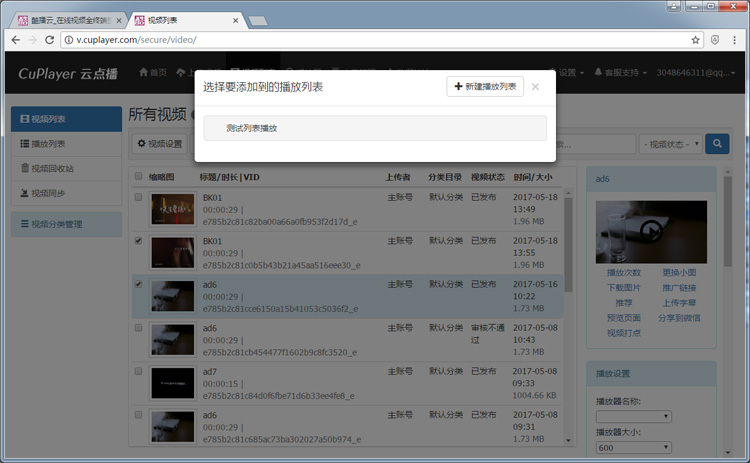
第4步,添加完成后,该列表下会显示这您添加的视频。
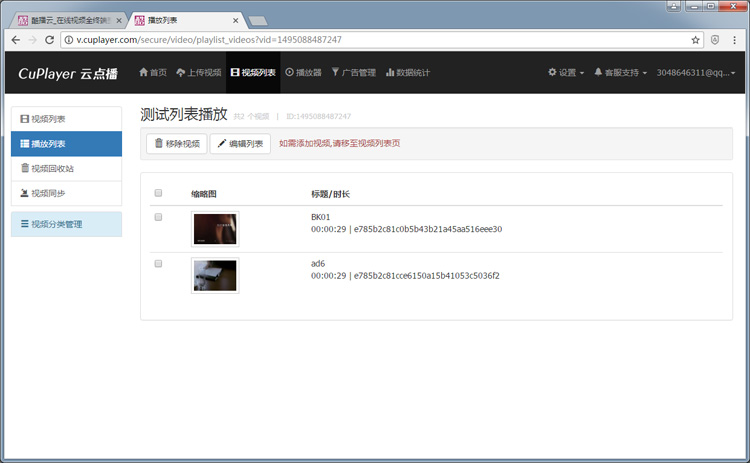
第5步,预览播放这个列表。

第6步,复制该列表的代码,添加到自己网页中或网站后台编辑器中,就可以实现视频列表自动连续播放效果。
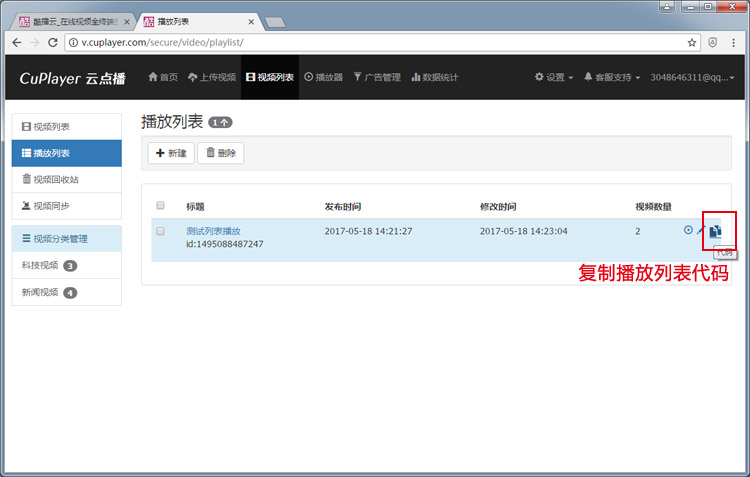
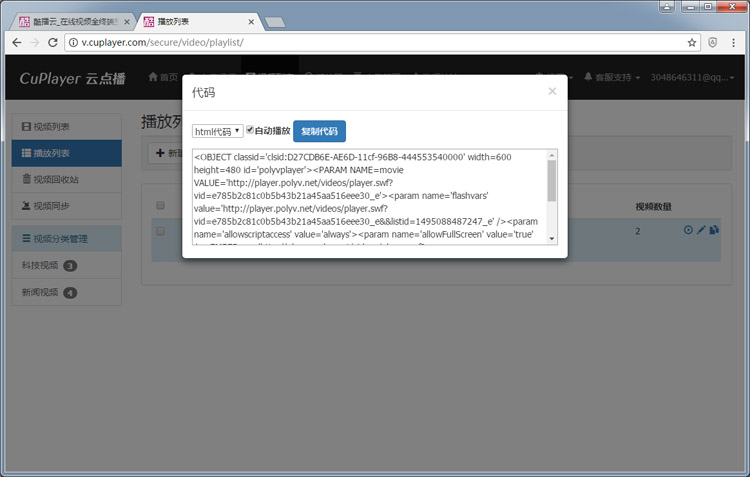
第7步,观看播放列表的效果,如下图中,右侧这两个视频会自动连续的播放。